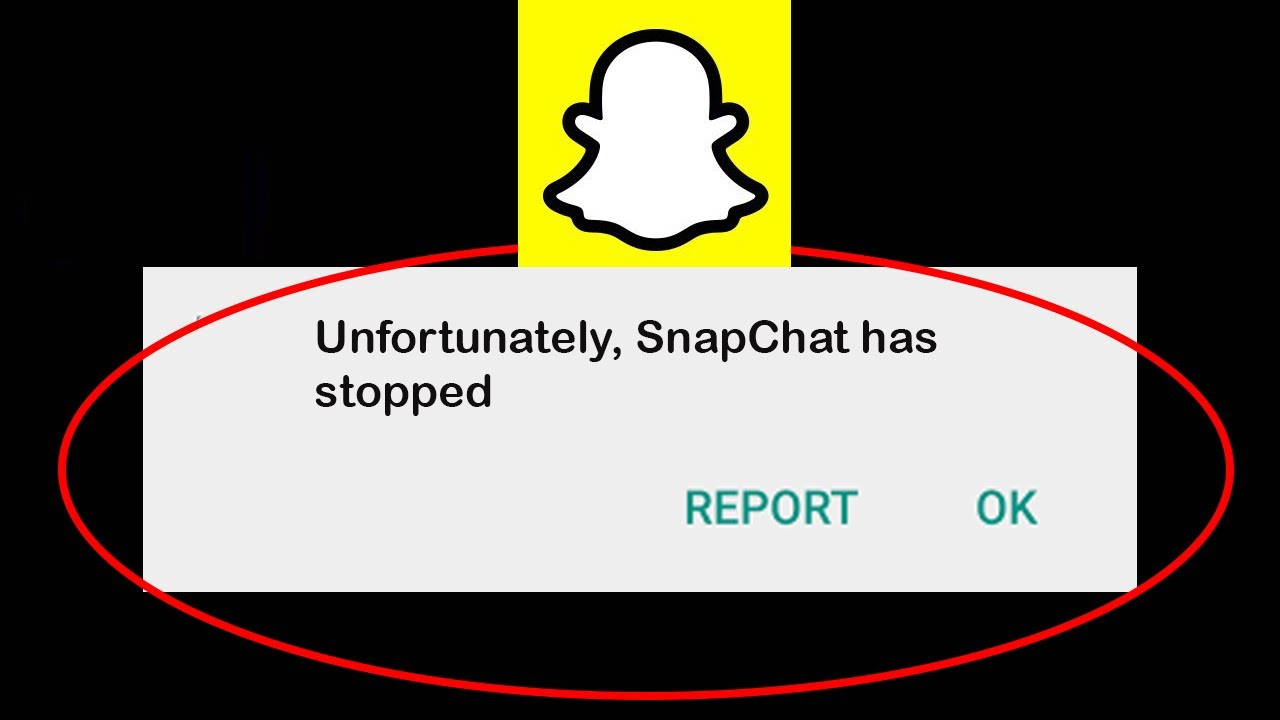
Em nosso dia a dia, usamos smartphones para diversos fins. E inúmeros aplicativos de mídia social são usados para conectar uma pessoa a outra. No entanto, o aplicativo Snapchat é um desses aplicativos de mídia social usado por bilhões de usuários em todo o mundo.
Mas, há vários usuários do Snapchat que relataram que, ao usar este aplicativo, o erro “infelizmente o Snapchat parou” é exibido. Portanto, se você também estiver encontrando essa mensagem de erro, tente as correções listadas abaixo.


Por que o Snapchat continua interrompendo o Android?
O erro de interrupção do Snapchat ocorre devido a vários motivos inesperados, alguns dos principais estão listados abaixo:
- Devido aos arquivos de cache do aplicativo.
- Aplicativo Snapchat desatualizado.
- Instalação de aplicativos defeituosos em seu dispositivo.
- Por causa de rede ruim / fraca, etc.
Como faço para corrigir, infelizmente, o Snapchat parou?
Para consertar o Snapchat que continua travando o Android, siga as soluções de trabalho abaixo, uma após a outra.
Solução nº 1: reinicie o aplicativo Snapchat
Sempre que você receber qualquer tipo de mensagem de erro relacionada a qualquer aplicativo de mídia social em um dispositivo Android, a primeira coisa que você deve fazer é reiniciar o aplicativo uma vez.
Estas são as etapas que você precisa seguir:
Etapa 1: Abra o aplicativo Snapchat em seu dispositivo e escolha -o
Etapa 2: você também pode ir para Configurações e, em seguida, Aplicativos
Etapa 3: Agora, escolha novamente o Snapchat e simplesmente toque em Forçar fechamento
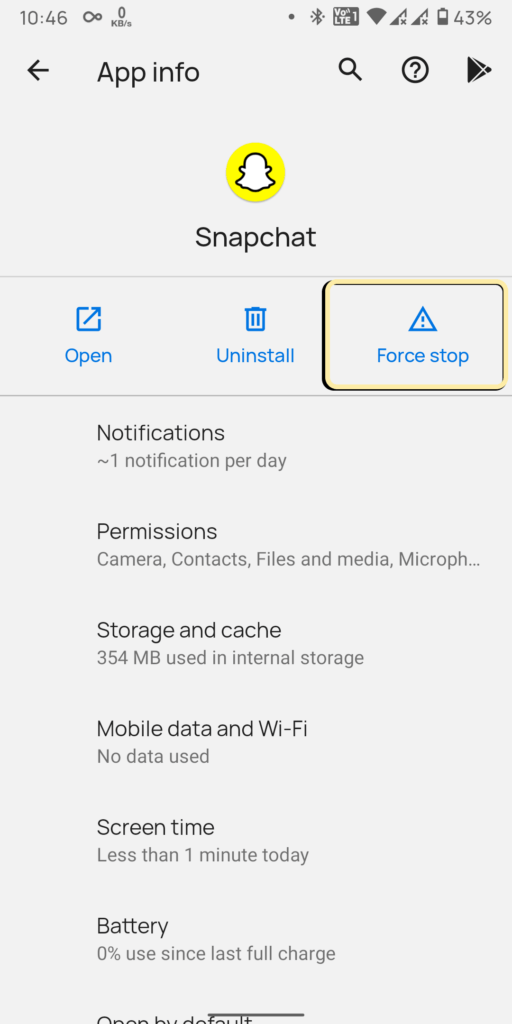
Etapa 4: por fim, abra o aplicativo Snapchat novamente
Esta ação pode ajudá-lo a se livrar desse erro.
Solução nº 2: verifique sua conexão com a Internet
Às vezes, uma conexão de rede ruim ou fraca também é responsável pela ocorrência de tais erros. Não é uma má ideia verificar a velocidade da Internet, seja ela rápida ou lenta.
Se for rápido como de costume, o problema não é com a conexão com a Internet.
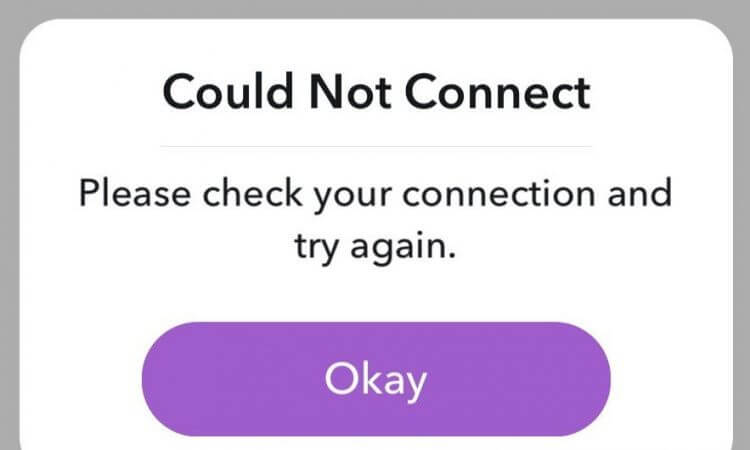
Solução nº 3: Certifique-se de que seu Snapchat seja atualizado
Muitas vezes, acontece que, quando o aplicativo não está atualizado com sua versão mais recente, você pode se deparar com esse tipo de mensagem de erro. Portanto, aqui você precisa ter certeza de que seu aplicativo Snapchat já está atualizado.
Veja como fazer isso:
- Vá para o aplicativo Google Play Store e toque em três linhas horizontais
- Agora você deve tocar em “Meus aplicativos e jogos”
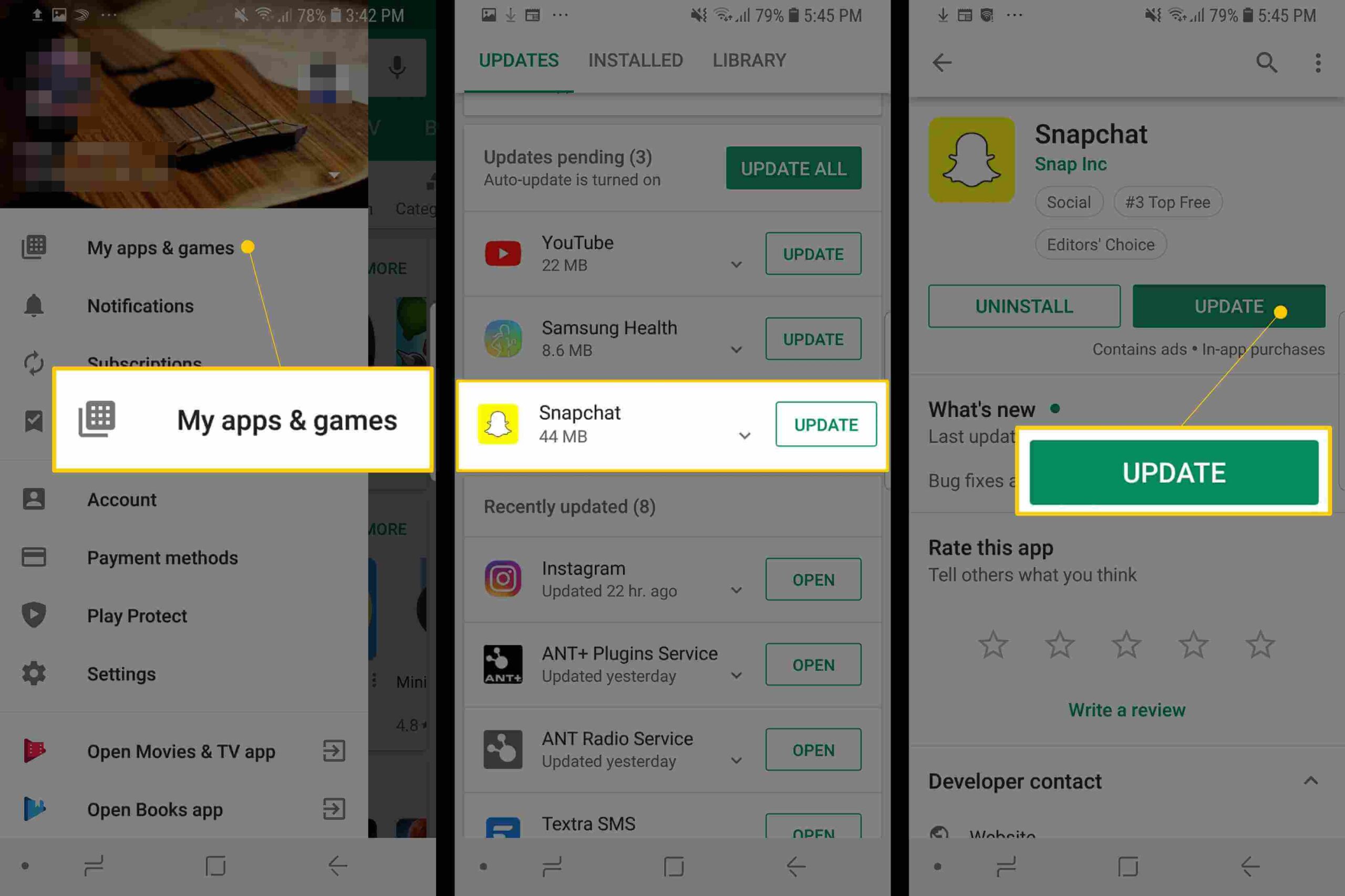
- Aqui você deve procurar o aplicativo Snapchat
- Verifique se alguma atualização está disponível aqui, toque em
Solução nº 4: Re-login Para O Snapchat App
Se você está recebendo a mensagem de erro continuamente, a maneira mais simples é – saia do aplicativo Snapchat e faça login novamente nele. Pode acontecer que, devido ao problema do servidor, você esteja recebendo esse erro.
Mas faça login novamente no aplicativo para redefinir o problema do servidor que está conectado à sua conta pessoal. Depois de fazer isso, verifique se o problema foi resolvido ou não.
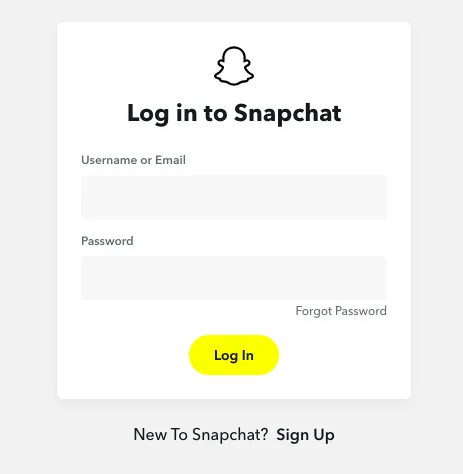
Solução nº 5: limpe o cache e os dados do Snapchat
Tente corrigir o problema limpando os arquivos de cache do aplicativo Snapchat. Às vezes, você pode obter esse erro se o cache ou os arquivos indesejados não forem limpos de uma vez.
Como limpar os arquivos de cache do aplicativo, aqui está o guia passo a passo :
Etapa 1: Abra as configurações do seu telefone e vá para Aplicativos
Etapa 2: agora veja o conteúdo da guia TODOS
Etapa 3: desta vez, você deve procurar o Snapchat e simplesmente tocar nele
Etapa 4: toque novamente em Armazenamento e, em seguida, em Limpar dados e limpar cache
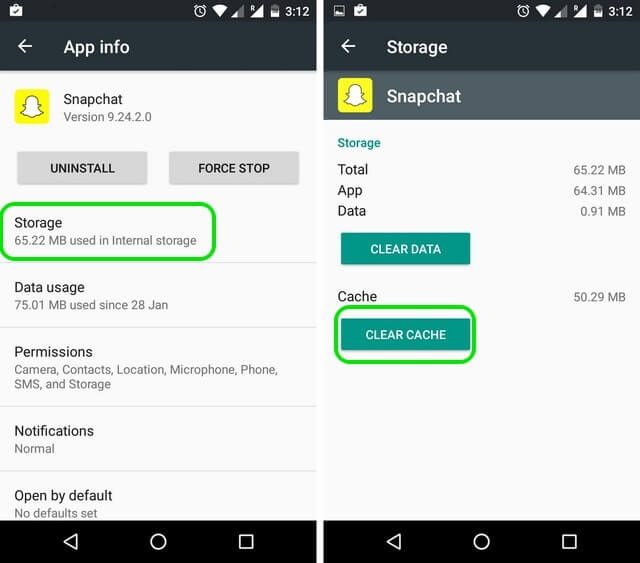
Etapa 5: por último, reinicie o dispositivo.
Solução nº 6: Verificação Para a atualização de software
Você pode encontrar esse tipo de erro se o software não for atualizado no Android. Atualizar o software do dispositivo pode ajudá-lo a se livrar do erro, infelizmente, o Snapchat parou.
Primeiro, abra o aplicativo Configurações e vá para Atualização de software ou Sobre o telefone . Aqui você verá se alguma atualização está disponível. Prossiga e atualize seu dispositivo sem qualquer demora.
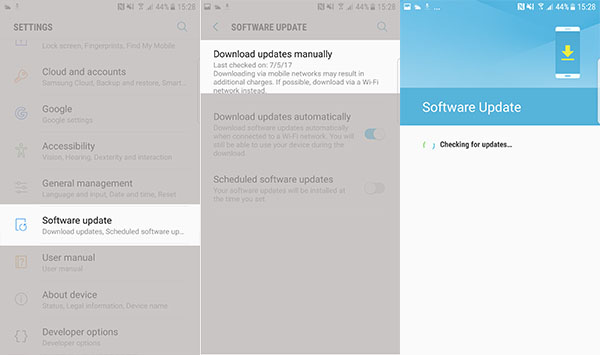
Solução nº 7: redefinir as configurações de rede
Devido ao problema na configuração da rede atual, você precisa redefinir as configurações de rede para resolver o erro do Snapchat.
Agora, comece a seguir as etapas fornecidas abaixo, conforme as instruções abaixo:
Etapa 1: Abra o aplicativo Configurações do telefone e vá para a seção Aplicativos
Passo 2: Agora, clique em Gerenciamento Geral e em Redefinir >> Redefinir as configurações de rede
Etapa 3: toque novamente em Redefinir as configurações
Etapa 4: basta inserir o PIN se você o configurou
Etapa 5: a seguir, toque em Redefinir configurações.
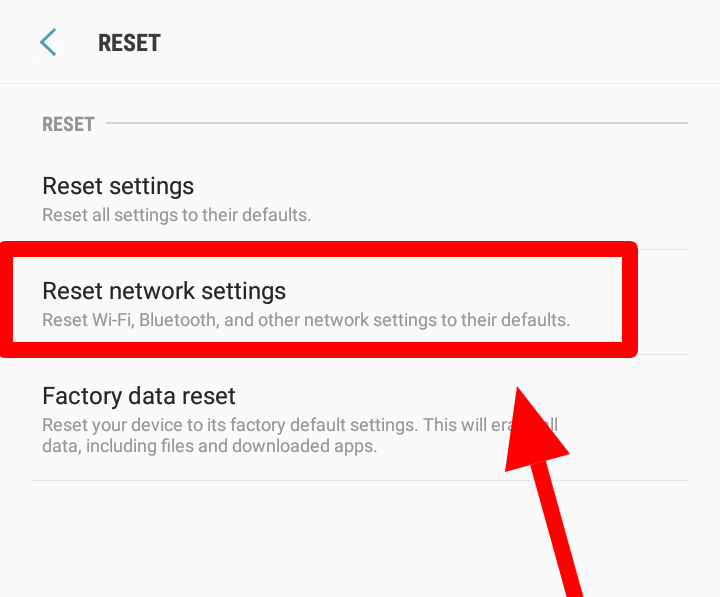
Etapa 6: Após concluir o processo, você obterá a janela de confirmação.
Solução nº 8: Reinstale seu aplicativo Snapchat
Outro melhor método para consertar o Snapchat que continua travando o Android é – desinstale o aplicativo e instale-o novamente.
- Abra Configurações e vá para Aplicativos
- Escolha o Snapchat e desinstale
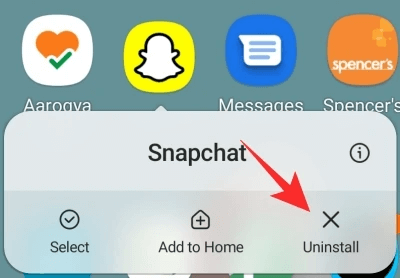
- Em seguida, acesse a Play Store e pesquise o aplicativo Snapchat
- Toque em Instalar para instalar o aplicativo novamente.
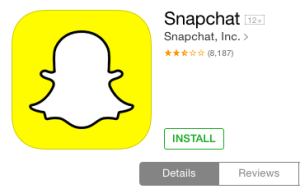
Se essa técnica não funcionar, tente a próxima.
Solução nº 9: Desinstale os novos aplicativos
Você instalou recentemente algum aplicativo e depois disso está observando que, infelizmente, um erro de Snapchat parou apareceu? Em caso afirmativo, provavelmente o aplicativo instalado recentemente é responsável por essa mensagem de erro.
Bem, em tal situação, você precisa desinstalar o novo aplicativo imediatamente para se livrar desse problema.
Solução nº 10: devido a dispositivo não compatível
O Snapchat não oferece suporte a alguns dispositivos Android porque eles são incompatíveis com ele. E como resultado, você pode enfrentar, infelizmente, o Snapchat parou de erro no Android.
Portanto, neste caso, você deve tentar acessar o aplicativo Snapchat em qualquer outro telefone ou dispositivo.
Solução nº 11: execute a redefinição de fábrica no Android
Se você ainda não conseguiu consertar o Snapchat continua travando erro do Android, então você tem a última opção para consertar o problema – realizar uma redefinição de fábrica. No entanto, esta ação excluirá todos os dados de seu dispositivo, mas a redefinição de fábrica ajudará você a solucionar esse erro.
Antes de executar este método, você deve salvar o backup de seus dados essenciais.
Aqui está como realizar a redefinição de fábrica no Android:
Passo 1: Abra o aplicativo Configurações do seu telefone e toque em Gerenciamento Geral
Etapa 2: agora, toque novamente em Redefinir e selecione Redefinir dados de fábrica

Etapa 3: leia as informações fornecidas e toque em Redefinição de fábrica para continuar
Etapa 4: por último, clique na opção Excluir tudo. para confirmar o processo.
Solução nº 12: A ferramenta de reparo do Android para consertar o Snapchat parou
Se todos os métodos acima não conseguirem resolver o erro, sugiro que você vá para o software Android Reparação. Esta ferramenta de reparo profissional funciona de forma eficaz para consertar o Snapchat que continua travando o Android.
Isso é fácil de usar e pode resolver a situação sem nenhum problema. O poderoso software tem a capacidade de corrigir qualquer tipo de erro e fazer o aplicativo funcionar normalmente como antes. Portanto, sem qualquer demora, basta usar o software Android Reparação e se livrar do Snapchat parou de erro do Android.
Android Reparação - 1 clique Reparação Ferramenta para Android
Corrija facilmente qualquer tipo de problema ou erro no Android com a ferramenta de reparo de 1 clique. Corrige qualquer erro do Android sem complicações:
- Capacidade de corrigir vários problemas ou erros do sistema Android, como tela preta da morte, aplicativos que continuam travando, travados no loop de inicialização, etc.
- Ajuda a fazer o sistema Android voltar ao normal, sem qualquer habilidade necessária
- Tem a maior taxa de sucesso para corrigir qualquer tipo de erro do Android

Tempo Para Verdict
No final, espero que as formas de solução de problemas acima ajudem você a saber como faço para corrigir, infelizmente, o Snapchat parou o problema.
Porém, você pode tentar qualquer um desses métodos para resolver o seu problema de travamento contínuo do Snapchat, todos eles são muito eficazes. Para uma solução rápida e fácil, vá para a ferramenta Android Reparação.
Esperançosamente, você achará este post útil e útil

Kim Keogh is a technical and creative blogger and an SEO Expert. She loves to write blogs and troubleshoot several issues or errors on Android and iPhone. She loves to help others by giving better solutions to deal with data recovery problems and other issues.